Cách chia sẻ WiFi bằng mã QR trên iPhone và iPad không cần mật khẩu
Bạn đã biết cách chia sẻ WiFi bằng mã QR trên điện thoại iPhone và iPad không cần mật khẩu? Hiện nay Apple đã tích hợp tính năng này vào điện thoại iPhone và iPad chạy IOS 11 trở lên vô cùng tiện lợi. Hãy cùng theo chân Say Công Nghệ khám phá chi tiết cách chia sẻ mạng WiFi bằng mã QR trên iPhone và iPad ngay bây giờ nhé!
Lợi ích khi chia sẻ WiFi trên iPhone cho bạn bè mà không cần mật khẩu
Tiện lợi và nhanh chóng
- Chia sẻ WiFi chỉ bằng vài thao tác đơn giản, không cần phải nhập mật khẩu thủ công, tiết kiệm thời gian và công sức.
- Phù hợp cho những trường hợp bạn bè đến chơi nhà hoặc những nơi công cộng đông người.
Có tính bảo mật cao
- Tránh việc chia sẻ mật khẩu WiFi trực tiếp, giảm thiểu nguy cơ bị lộ thông tin mạng và bị xâm nhập trái phép.
- Sử dụng tính năng chia sẻ WiFi qua mã QR an toàn hơn so với việc chia sẻ mật khẩu bằng lời nói.
Dễ dàng quản lý
- Theo dõi được những thiết bị nào đang kết nối vào WiFi của bạn thông qua tính năng Chia sẻ WiFi cá nhân.
- Hạn chế quyền truy cập WiFi cho những thiết bị không mong muốn.
Tương thích tốt
- Tính năng chia sẻ WiFi không cần mật khẩu được hỗ trợ trên hầu hết các thiết bị iPhone và iPad chạy iOS 11 trở lên.
- Dễ dàng kết nối với các thiết bị Apple khác mà không cần phải cài đặt thêm phần mềm.
Lưu ý: Chia sẻ WiFi mà không cần mật khẩu có thể tiềm ẩn nguy cơ bảo mật nếu không được sử dụng cẩn thận. Nên sử dụng tính năng này ở những nơi uy tín hoặc với những người bạn tin cậy.
Cách chia sẻ WiFi bằng mã QR trên điện thoại iPhone và iPad không cần mật khẩu
Hướng dẫn nhanh
- Mở app Phím tắt, tìm Share WiFi.
- Nhấn Nhận Phím tắt > Thêm Phím tắt không tin cậy.
- Chọn WiFi, nhập mật khẩu, nhấn biểu tượng tam giác.
- Chia sẻ mã QR hiện ra cho bạn bè.
Lưu ý: Kết nối WiFi trước khi chia sẻ. Cẩn thận khi chia sẻ ở nơi công cộng. Hãy thay đổi mật khẩu WiFi thường xuyên.
Hướng dẫn chi tiết
Bước 1: Đầu tiên bạn cần nhấn vào phím tắt Share Wi-Fi. Bằng cách nhấn vào Get Shortcut để thêm phím tắt.

Hình ảnh: Nhấn vào phím tắt Share Wi-Fi > Get Shortcut để thêm phím tắt
Bước 2: Tiếp theo, kéo màn hình xuống dưới và nhấn vào Thêm phím tắt không tin cậy.

Hình ảnh: Ấn vào nút Thêm phím tắt không tin cậy
Bước 3: Trở lại màn hình chính và chọn ứng dụng Phím tắt.

Hình ảnh: Chọn vào ứng dụng Phím tắt.
Bước 4: Bạn sẽ thấy phím tắt mới được cài đặt. Chọn ba chấm trên phím tắt đó.

Hình ảnh: Phím tắt của bạn vừa cài đã xuất hiện, chọn vào dấu ba chấm ở phím tắt
Bước 5: Chọn Văn bản và nhập mật khẩu Wi-Fi của bạn.

Hình ảnh: Nhập mật khẩu WiFi đang kết nối trên iPhone
Bước 6: Sau đó, nhấn vào biểu tượng tam giác ở góc phải dưới để kích hoạt phím tắt.

Hình ảnh: Chọn vào biểu tượng Tam giác góc phải bên dưới để kích hoạt phím tắt
Bước 7: Một mã QR sẽ xuất hiện. Những người khác có thể quét mã QR này thì họ sẽ sẽ kết nối vào Wi-Fi bạn vừa chia sẻ.

Hình ảnh: Chỉ cần quét mã QR này là có thể sử dụng WiFi
Tổng kết
Qua bài viết trên, hy vọng bạn có thể dễ dàng thao tác chia sẻ WiFi bằng mã QR tới bạn bè một cách tiện lợi và nhanh chóng. Đừng quên truy cập vào website của Say Công Nghệ mỗi ngày để cập nhật những tin tức mới nhất nhé! Chúc bạn thành công!
Bài viết cùng chủ đề
-

Hướng dẫn cách tắt thông báo tag all trên Zalo chỉ với 3 Bước
-
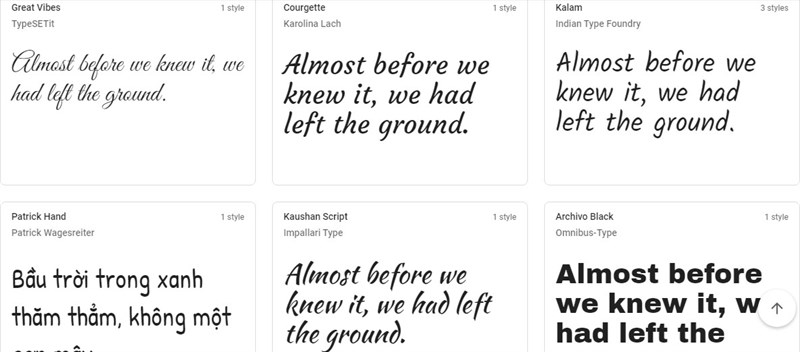
100+ Font chữ đẹp Tiếng Việt cho thiết kế Photoshop hoặc Word
-

3 Cách cài Định vị giữa 2 điện thoại Android và iPhone miễn phí
-
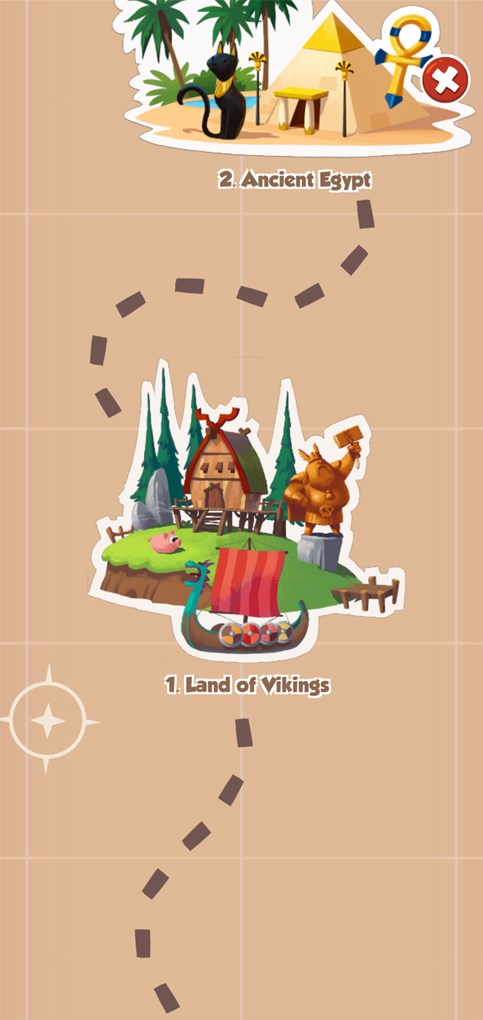
Thông tin từ A-Z: Coin Master – Vòng quay may mắn
-

Cách cài định vị giữa 2 điện thoại dễ dàng và nhanh chóng nhất
-

TOP 7 phần mềm chuyển PDF sang word không lỗi font
Chia sẻ ý kiến của bạn